Besti besti ókeypis og borgaði Syslog Server hugbúnaðurinn fyrir Windows

Syslog Server er mikilvægur hluti af vopnabúr upplýsingatæknistjóra, sérstaklega þegar kemur að því að stjórna atburðaskrám á miðlægum stað.

Þó að þetta gerist sjaldan, gæti komið dagur þegar þú þarft að endurstilla CMOS . Slæmar yfirklukkunarstillingar, rangar breytingar á BIOS stillingum og jafnvel vírusar geta valdið því að þú þurfir að endurstilla BIOS eða UEFI á sjálfgefnar stillingar. Hins vegar er alltaf hægt að taka öryggisafrit af stillingunum þínum til að endurheimta þær eftir endurstillingu.
Endurstilltu CMOS með því að nota hnappinn á hulstrinu
Ef þú sérð hnapp á tölvuhulstrinu þínu merkt Hreinsa eða Endurstilla mun það endurstilla CMOSið þitt. Að nota þennan hnapp er auðveldasta aðferðin en á ekki við um allar tölvur.
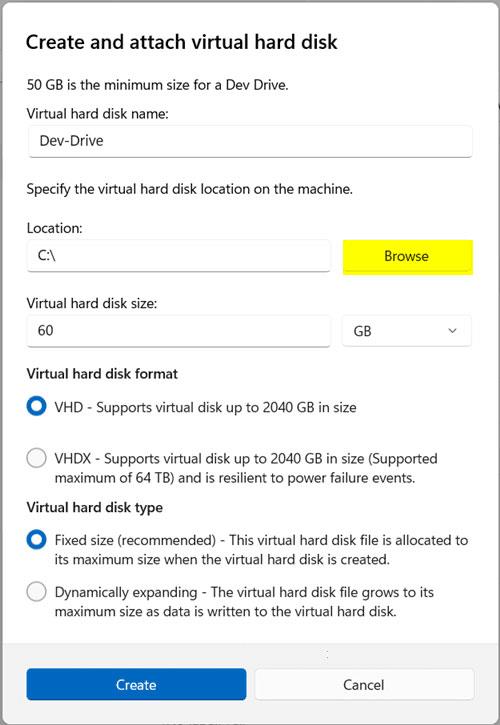
Bakhlið tölvuhulstrsins.
Byrjaðu á því að slökkva á tölvunni þinni. Taktu tölvuna úr sambandi við innstungu. Finndu hulsturshnappinn merktan Hreinsa eða Endurstilla . Það er venjulega við hliðina á eða nálægt rofanum. Það gæti líka verið aftan á hulstrinu, nálægt aukahöfnunum.
Haltu hnappinum inni í 5 til 10 sekúndur og slepptu síðan. Þú gætir þurft að nota pennaoddinn til að halda hnappinum inni ef hann er of lítill. Tengdu tölvuna aftur við aflgjafa og endurræstu.
Meðan á ræsingu stendur skaltu ýta á réttan takka til að slá inn BIOS valkostina þína. Það fer eftir móðurborðinu þínu, það gæti verið ., Delete, F2, F8 eða F12 . Mismunandi tölvuframleiðendur nota mismunandi lykla, eða þú getur stillt Windows 10 til að ræsa sig í BIOS. Það eru margar leiðir til að fara inn í BIOS.
Stilltu BIOS valkostina þína ef þörf krefur. Sum móðurborð eru með „bjartsýni sjálfgefin“ hleðsluvalkost, sem er frábær upphafspunktur.
Endurstilltu CMOS með móðurborðshnappi
Sum hágæða móðurborð eru með innbyggðan hnapp til að endurstilla CMOS. Fáðu aðgang að því með því að opna tölvuhulstrið og finna hnappinn inni í hulstrinu. Það verður venjulega merkt sem CLR, CLEAR eða RESET .
Slökktu á og aftengdu tölvuna þína frá innstungu. Ýttu nokkrum sinnum á aflhnappinn á hulstrinu til að tæma þéttann á móðurborðinu alveg. Finndu rétta hnappinn á móðurborðinu þínu. Ef þú ert ekki viss um hvar þú finnur það skaltu skoða handbók móðurborðsins. Þú getur fundið þetta á heimasíðu móðurborðsframleiðanda eða tölvuframleiðanda.

Móðurborðið sýnir CMOS endurstillingarhnappinn.
Haltu hnappinum inni í 5 til 10 sekúndur með því að nota fingur eða strokleður á blýanti. Ef þú notar fingurna, vertu viss um að jarðtengja þig með því að snerta ber málmflöt (hurðarhúnur er mjög góður kostur) áður en þú snertir eitthvað inni í tölvunni.
Tengdu tölvuna aftur við aflgjafann og endurræstu. Ýttu á réttan takka til að slá inn BIOS valkostina þína og stilltu síðan BIOS valkostina eftir þörfum.
Endurstilltu CMOS með því að setja CMOS rafhlöðuna aftur í
Ef það er engin önnur leið til að endurstilla CMOS geturðu eytt vistuðum stillingum með því að fjarlægja CMOS rafhlöðuna. Þessi rafhlaða gerir rokgjarna CMOS-minni kleift að vera áfram með orku jafnvel þegar tölvan er aftengd við innstungu. Með því að fjarlægja og skipta um rafhlöðuna hreinsar þú CMOS og neyðir það til að endurstilla.
Slökktu á tölvunni þinni og aftengdu hana úr innstungu. Ýttu nokkrum sinnum á aflhnappinn til að tæma þéttann alveg.
Finndu CMOS rafhlöðuna á móðurborðinu þínu. Algengasta er CR2032 rafhlaðan, á stærð við mynt, eins og sýnt er hér að neðan. Þú finnur það nálægt PCI Express raufunum á næstum hvaða móðurborði sem er. Skoðaðu handbók móðurborðsins fyrir nákvæma staðsetningu þess.

Endurstilltu CMOS með því að fjarlægja rafhlöðuna á móðurborðinu.
Fjarlægðu CMOS rafhlöðuna varlega. Ef það er fest með málmklemmu skaltu renna rafhlöðunni úr klemmunni. Gætið þess að beygja ekki klemmuna. Bíddu í nokkrar mínútur, skiptu um CMOS rafhlöðuna og endurræstu tölvuna þína.
Ef þetta virkar ekki eða þú ert enn í vandræðum gætirðu þurft að skipta um rafhlöðu. Þetta á sérstaklega við um eldri tölvur.
Endurstilltu CMOS með því að nota móðurborðsstökkvarann
Með því að stilla jumper handvirkt geturðu virkjað CMOS hreinsa aðgerðina.
Slökktu á tölvunni þinni. Taktu tölvuna úr sambandi við innstungu. Ýttu nokkrum sinnum á aflhnappinn til að tæma þéttann alveg.
Opnaðu tölvuhulstrið þitt og finndu CMOS glæru pinnana. Venjulega mun það vera tveggja eða þriggja pinna uppsetning sem er fest á móðurborðinu, merkt CLEAR, RESET eða jafnvel CLRPWD fyrir „hreinsa lykilorð“.

Endurstilltu CMOS með því að nota móðurborðsstökkvarann
Í þriggja pinna uppsetningu með sameiginlegum miðpinna skaltu færa jumperinn upp til að tengja miðpinna og pinna sem áður var aftengdur. Fyrir tveggja pinna stillingar skaltu fjarlægja jumper alveg.
Bíddu í nokkrar mínútur og færðu síðan jumperinn aftur í upprunalega stillingu. Endurræstu tölvuna þína.
Hvað á að gera eftir að endurstilla CMOS?
Þegar þú endurstillir CMOS, muntu eyða öllum sérsniðnum BIOS stillingum. Til dæmis, ef þú breytir ræsingarröðinni til að ræsa frá USB fyrst, mun þetta fara aftur í sjálfgefna harða diskinn.
Eftir endurstillinguna þarftu að fara aftur inn í BIOS og stilla stillingarnar þínar ef þörf krefur. Mundu bara að forðast allar breytingar sem þú gerðir áður sem þyrfti að endurstilla CMOS. Auðvitað, ef þú endurstillir vegna vírus, er þetta ekki vandamál.
Að lokum gætirðu þurft að endurstilla dagsetningu og tíma. CMOS rafhlaðan geymir þessar upplýsingar. Tölvan þín gerir breytingar sjálfkrafa eða ekki. Ef þú vilt breyta gamla BIOS þínum í UEFI til að styðja nýrri kerfi, lærðu hvernig á að gera það og athugaðu hvort umbreytingin sé möguleg.
Syslog Server er mikilvægur hluti af vopnabúr upplýsingatæknistjóra, sérstaklega þegar kemur að því að stjórna atburðaskrám á miðlægum stað.
Villa 524: Tími kom upp er Cloudflare-sérstakur HTTP stöðukóði sem gefur til kynna að tengingunni við netþjóninn hafi verið lokað vegna tímaleysis.
Villukóði 0x80070570 er algeng villuboð á tölvum, fartölvum og spjaldtölvum sem keyra Windows 10 stýrikerfið. Hins vegar birtist það einnig á tölvum sem keyra Windows 8.1, Windows 8, Windows 7 eða eldri.
Blue screen of death villa BSOD PAGE_FAULT_IN_NONPAGED_AREA eða STOP 0x00000050 er villa sem kemur oft upp eftir uppsetningu á vélbúnaðartæki, eða eftir uppsetningu eða uppfærslu á nýjum hugbúnaði og í sumum tilfellum er orsökin að villan er vegna skemmdrar NTFS skipting.
Innri villa í Video Scheduler er líka banvæn villa á bláum skjá, þessi villa kemur oft fram á Windows 10 og Windows 8.1. Þessi grein mun sýna þér nokkrar leiðir til að laga þessa villu.
Til að gera Windows 10 ræst hraðari og draga úr ræsingartíma eru hér að neðan skrefin sem þú þarft að fylgja til að fjarlægja Epic úr ræsingu Windows og koma í veg fyrir að Epic Launcher ræsist með Windows 10.
Þú ættir ekki að vista skrár á skjáborðinu. Það eru betri leiðir til að geyma tölvuskrár og halda skjáborðinu þínu snyrtilegu. Eftirfarandi grein mun sýna þér áhrifaríkari staði til að vista skrár á Windows 10.
Hver sem ástæðan er, stundum þarftu að stilla birtustig skjásins til að henta mismunandi birtuskilyrðum og tilgangi. Ef þú þarft að fylgjast með smáatriðum myndar eða horfa á kvikmynd þarftu að auka birtustigið. Aftur á móti gætirðu líka viljað lækka birtustigið til að vernda rafhlöðu fartölvunnar.
Vaknar tölvan þín af handahófi og birtist gluggi sem segir „Athuga að uppfærslum“? Venjulega er þetta vegna MoUSOCoreWorker.exe forritsins - Microsoft verkefni sem hjálpar til við að samræma uppsetningu á Windows uppfærslum.
Þessi grein útskýrir hvernig á að nota PuTTY flugstöðvargluggann á Windows, hvernig á að stilla PuTTY, hvernig á að búa til og vista stillingar og hvaða stillingarvalkostum á að breyta.








